Bonne nouvelle pour les utilisateurs de WhatsApp : le service de messagerie instantanée annonçait il y a quelques mois qu’il était enfin possible d’utiliser un seul compte WhatsApp sur plusieurs téléphones en même temps.
Cette nouvelle fonctionnalité vous permet en effet de lier votre compte à quatre smartphones maximum.
Grâce à cette innovation, vous pouvez alors vous connecter à WhatsApp sur deux téléphones simultanément.
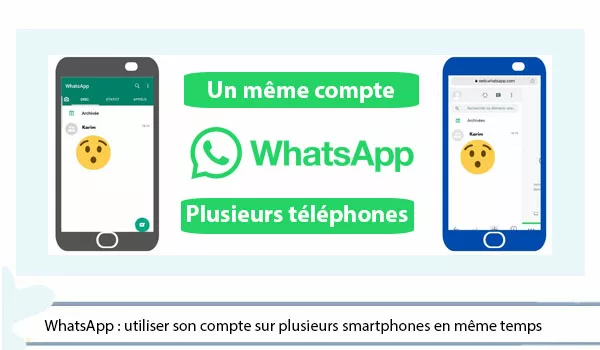
Il vous sera également possible de passer d’un compte à l’autre quand et comme vous le souhaitez et de répondre à vos conversations via un seul numéro.
Suivez alors ce guide et découvrez comment associer votre compte WhatsApp à plusieurs smartphones pour pouvoir les utiliser tous en même temps.
Comment utiliser un compte WhatsApp sur 2 ou plusieurs téléphones ?
Aujourd’hui, suite aux améliorations apportées par Meta à son offre multi-appareil, il est devenu possible de profiter des services de son application de messagerie sur 4 smartphones simultanément.
Ainsi, si vous voulez utiliser votre compte whatsApp sur plusieurs téléphones en même temps, il vous suffit alors de l’associer aux différents smartphones souhaités, et ce, en flashant un QR code avec l’appareil principal sur l’écran des autres.
En effet, le processus est simple et est le même que vous devez suivre pour connecter votre compte à votre navigateur Web, votre tablette ou votre ordinateur de bureau.
Suivez aussi ce lien pour savoir comment intégrer WhatsApp sur votre site web.
Démarches à suivre pour connecter votre compte sur 2 téléphones Android :
Pour commencer, veillez à mettre à jour l’application de messagerie instantanée sur votre smartphone Android ou iPhone.
En effet, Meta n’a pas précisé quelle version de son appli doit être utilisée pour profiter de cette fonctionnalité.
Mais certains ont prouvé qu’ils avaient réussi à la faire fonctionner sur un smartphone Android avec la version 2.23.7.78 de l’appli.
Une fois la mise à jour terminée, suivez alors ces étapes pour associer votre compte et l’utiliser sur deux téléphones ou plus :
Étape 1 : Dans cette première étape, vous allez utiliser le smartphone secondaire que vous souhaitez connecter.
- Commencez alors par télécharger WhatsApp sur cet appareil.
- Puis, ouvrez l’application et cliquez sur le bouton « Accepter et continuer » en bas de l’écran.
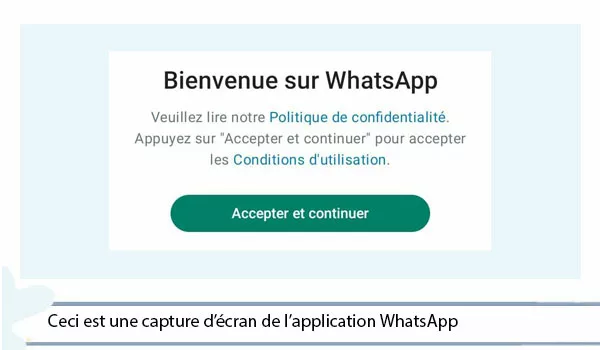
- Appuyez ensuite sur « Plus d’options« ; les 3 petits points verticaux en haut à droite de l’écran.
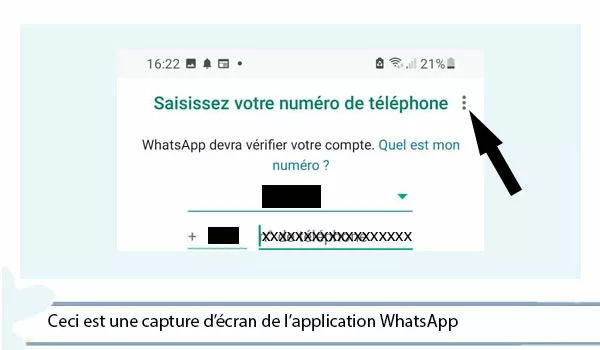
- Puis, dans le menu qui apparaît, sélectionnez l’icône « Connecter à un compte existant« .
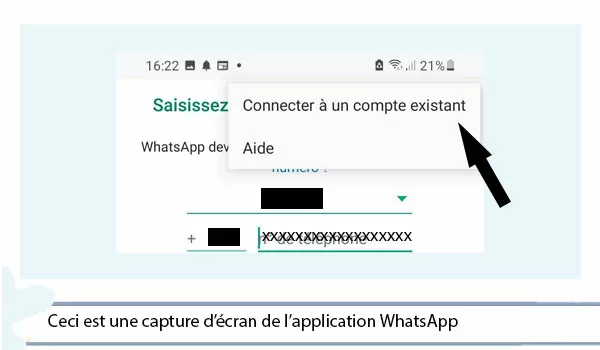
- Un code QR à scanner s’affichera enfin à l’écran.

Étape 2 : Pour continuer, prenez maintenant votre téléphone principal et suivez ces démarches :
- Ouvrez d’abord l’appli WhatsApp sur votre smartphone.
- Puis, cliquez sur les 3 points situés en haut à droite de l’écran.
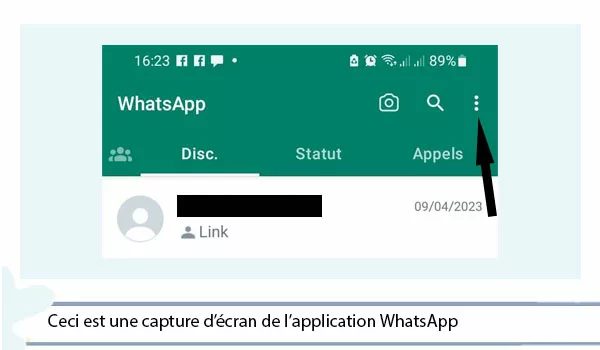
- Sélectionnez ainsi l’option « Appareils connectés« .
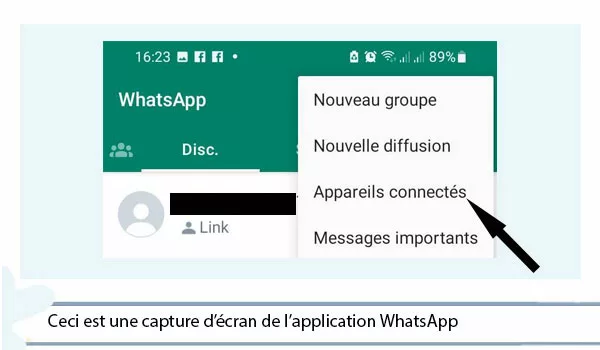
- Ensuite, cliquez sur le bouton « Connecter un appareil« .
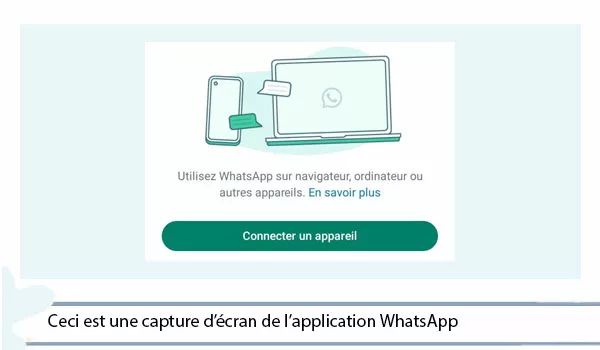
- Scannez enfin le QR Code affiché sur l’écran de votre appareil secondaire.
Le smartphone secondaire lancera alors le processus de synchronisation avec le téléphone principal.
Quelques minutes suffisent et vous pouvez consulter tous vos messages personnels, vos médias et vos appels sur les deux téléphones en même temps.
Pour connecter votre téléphone Android à votre iPhone, suivez les mêmes démarches qu’à l’étape 1 pour le téléphone secondaire (Android).
Puis, à l’étape 2, sur votre iPhone (appareil principal), accédez aux « Réglages » de l’appli > appuyez sur « Appareils connectés » > et cliquez enfin sur « Connecter un appareil« .
Comment synchroniser un compte WhatsApp sur 2 iPhone ?
Pour utiliser votre compte WhatsApp sur deux téléphones iPhone différents, suivez simplement ces étapes pour lier vos smartphones :
- Téléchargez d’abord l’application de messagerie instantanée sur votre iPhone secondaire.
- Ouvrez l’app, puis appuyez sur « Accepter et continuer« .
- Cliquez ensuite sur « Connecter cet appareil à un compte existant« .
- Un code QR apparaîtra ainsi à votre écran.
- Lancez par la suite l’appli sur votre smartphone principal.
- Puis, rendez-vous dans les Réglages.
- Choisissez ainsi l’option « Appareils connectés » puis cliquez sur « Connecter un appareil ».
- Déverrouillez enfin votre téléphone principal et faites le scan du code QR affiché sur votre téléphone secondaire.



